
爱思助手最新版 v7.98.38 电脑版
大小:124 GB更新日期:2021-12-15 16:38:32.000
类别:系统辅助
 228
228 38
38分类

大小:124 GB更新日期:2021-12-15 16:38:32.000
类别:系统辅助
 228
228 38
38
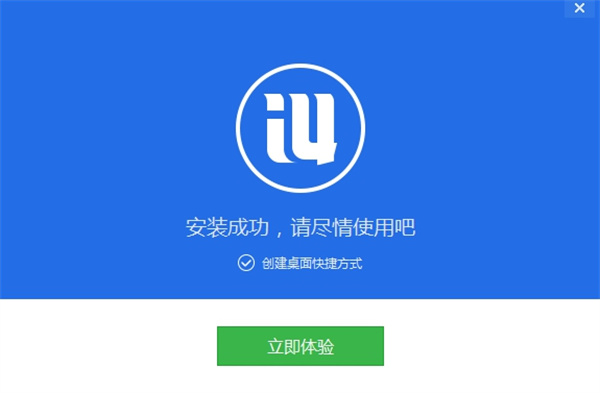
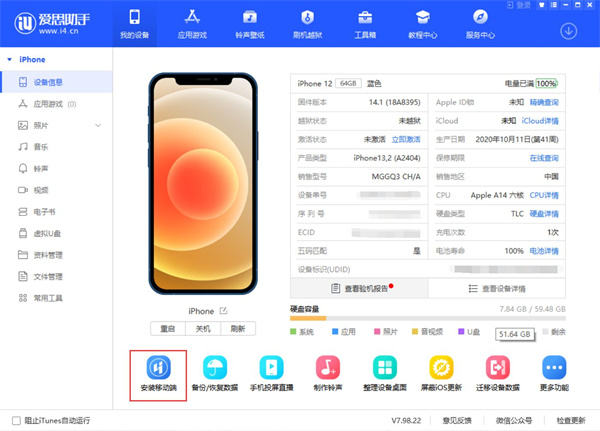
爱思助手官方版是一款经典的苹果手机管理软件。爱思助手电脑版拥有非常多实用的功能,并且爱思助手官方版拥有非常简洁的操作界面,用户可以很好地进行手机的管理。用户可以使用爱思助手官方版直接下载大量的正版软件,一键式地操作体验,不仅快速还非常的高效,是苹果手机用户必用的一款软件。
爱思助手官方版能够帮助用户进行轻松地越狱体验,本来繁琐复杂的刷机,在爱思助手官方版面前变得非常简单快速,用户只需要点击一键刷机就能自动操作,帮助用户节省了大量的时间和精力。应用、照片、文件等等都能在爱思助手官方版中进行准确的管理分类,非常的实用。

轻松管理设备
只需将设备与电脑连接,就可以管理游戏应用、壁纸铃声等
轻松刷机越狱
连接电脑即可进行一键刷机、专业刷机等操作,一键越狱不再做小白
万能工具箱
制作铃声、转换视频等操作轻松搞定,展现才华
一、在线资源
1、海量正版/越狱应用,无需帐号免费高速下载。
2、铃声壁纸更换一键搞定
二、本地资源
爱思助手离线也能高效管理手机,下载过的资源帮你保留不丢失。
三、设备管理
爱思助手官方版具有详细的设备信息能让你更加了解你的手机。
1、应用管理
应用程序卸载、备份、更新都能轻松解决,电脑更新应用无需流量,更快捷。
2、照片管理
导入导出照片更方便,能更好预览你手机里所有的照片,方便你管理。
3、铃声管理
轻松管理手机里面的铃声,导入、删除铃声更快捷。
4、文件管理
打开文件系统,让你直观的查看你的手机文件,导入、导出文件更方便。
5、手机资料管理
爱思助手提供通讯录管理,备份通讯到本地,刷机、换手机也不怕通讯录丢失。
6、更多功能等你来体验
爱思助手为你一键清理垃圾/缓存、备份/恢复应用程序等,还能为你实时在电脑上显示iPhone桌面信息。
四、爱思工具箱
爱思助手官方版一键刷机越狱,简单快速高效;手机变砖也能保资料刷机。
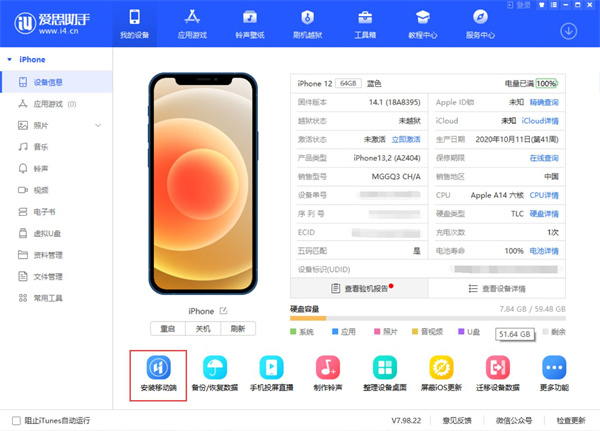
1、首先在本站下载安装好爱思助手软件后,打开进入软件主界面,如下图所示,在界面左侧有在线资源、本地资源两类,在线资源指的是你可以通过该软件获取网络上的正版应用、铃声壁纸等,小编着重为大家介绍本地资源的信息。本地资源分为应用、照片、铃声壁纸、下载中心四种类型,下面为大家带来各自的介绍。
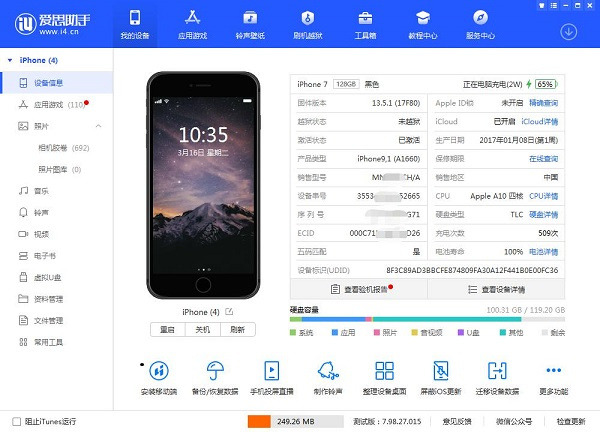
2、点击应用选项后,你在界面的右侧可以看到已经下载好的软件应用,还可以在界面右上角的搜索框中搜索想要的应用,你可以对这些应用进行管理,可以安装、删除、添加等。
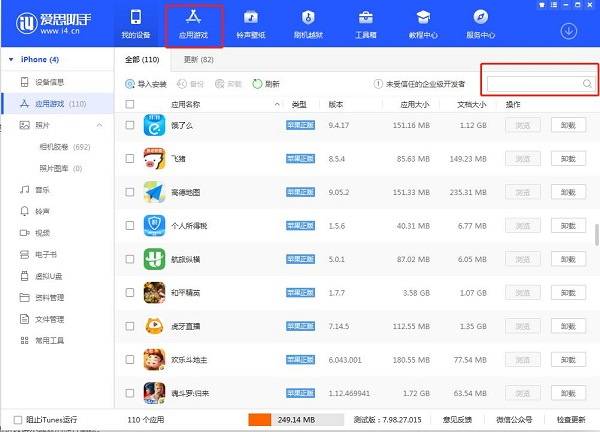
3、点击照片选项,在界面右侧就会显示出你在本地的照片。同样,你也可以对这些照片进行管理,你可以添加照片也可以讲不喜欢的照片删除。

4、接下来点击铃声壁纸选项,然后在界面的右侧会出现铃声和壁纸两个分类,在铃声中你可以添加铃声、删除,还可以及自己进行制作。在壁纸中你可以可以进行设置,选择自己喜欢的壁纸,或者删除不需要的。
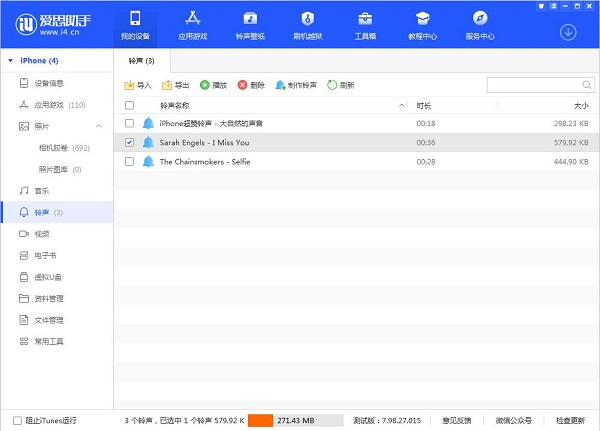
5、最后我们再点击下载中心选项,然后在界面右侧可以看到有正在下载和已完成的选项,正在下载中心中显示的是正在下载中的软件应用,你可以停止下载、删除等。在已完成中是已经下载完成的应用,同样你也可以进行删除、安装,也可以导入到你的手机中。
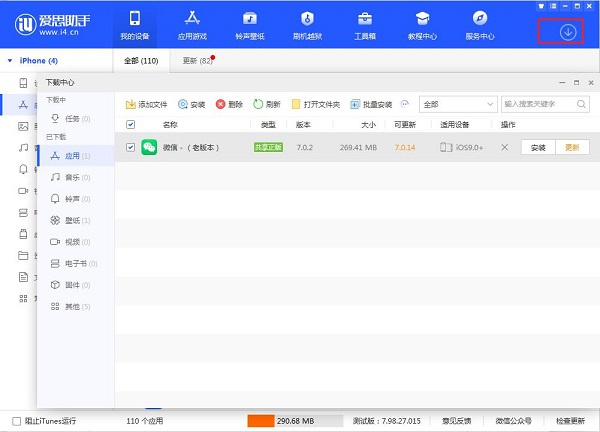
一、首先在本站下载爱思助手官方版安装包,下载完成后得到exe安装文件,鼠标左键双击exe文件就可以进入爱思助手安装界面,如下图所示,界面很简单,有用户许可协议、安装、自定义安装三个选项。你可以先点击用户许可协议打开后进行阅读,阅读完成后开始安装。
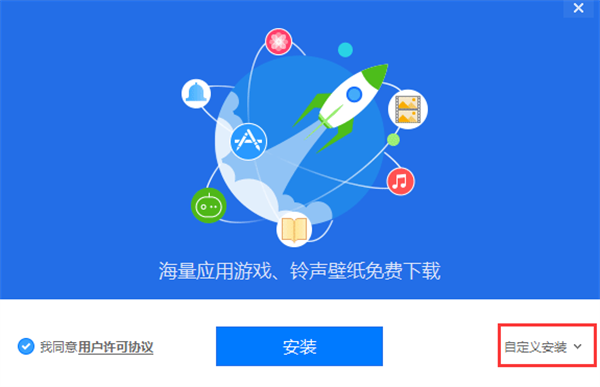
二、你可以直接点击安装,爱思助手软件会默认安装到系统C盘中,或者点击界面下方的自定义安装,然后出现安装目录,点击修改选择合适的安装位置后再单击安装选项。(小编建议用户选择自定义安装,将软件安装到其他盘中。C盘为系统盘,软件过多会导致电脑运行变慢。)
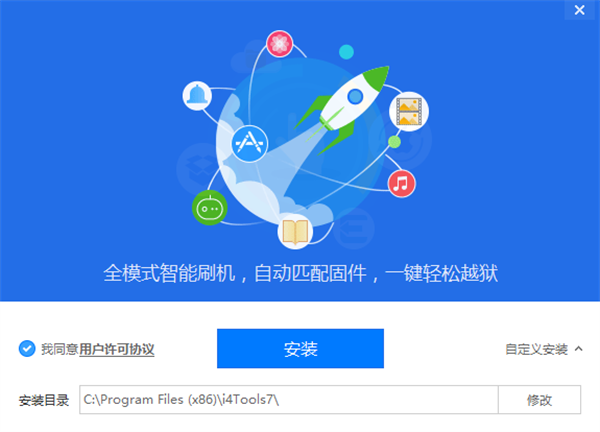
三、点击安装后,你就可以耐心等待软件安装完成。爱思助手软件安装速度是很快的,等到出现下图界面时就表明软件已经成功安装到你的电脑上,然后你就可以点击界面的立即体验选项关闭安装界面打开软件来体验了。
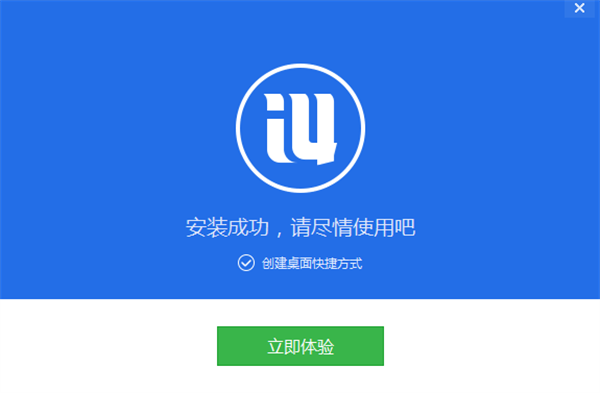
一、爱思助手铃声怎么导入?
首先在本站下载安装好爱思助手软件后,我们打开软件进入到主界面,然后要用手机数据线插到电脑上来连接手机,连接成功后我们就可以开始进行铃声导入的操作了,小编为小伙伴们带来三种导入铃声的办法,有需要的小伙伴可以来看看。
方法一、在线铃声导入
1、我们打开爱思助手软件,连接手机后在界面左侧在线资源选项中点击铃声壁纸选项,然后在右侧就会出现铃声选项,我们可以找到喜欢的铃声然后点击后方的导入到设备选项,就可以将铃声导入到手机中。
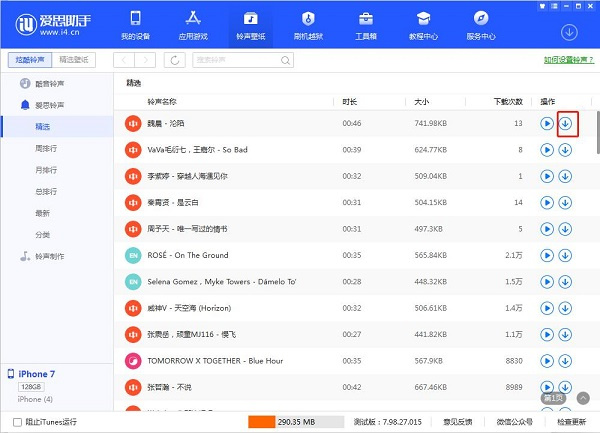
方法二、导入本地铃声
2、如果你的铃声在本地,那么就可以点击本地资源中的铃声壁纸选项,然后再右侧就会出现本地的铃声,如下图所示,我们点击导入,然后在下拉的两个选项中选择添加文件,然后选择想要添加的本地文件就可以成功导入了。
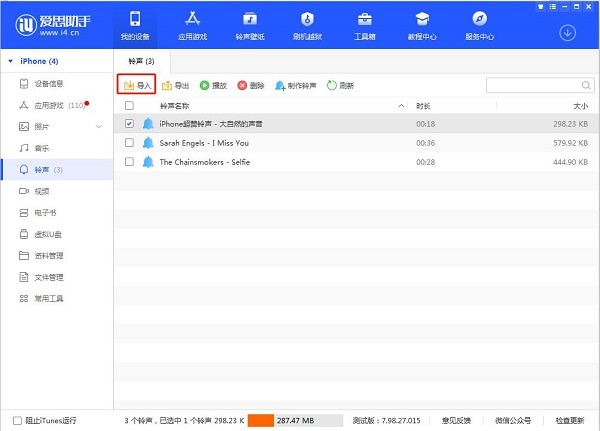
方法三、自制铃声导入
3、如果你想要自己制作铃声导入到手机,那么先点击本地应用中的铃声壁纸选项,然后在右侧会有制作铃声的功能,我们需要点击打开它,然后将你要制作的铃声先添加进来,如下图,点击制作铃声后,在点击选择文件,找到你想要制作的铃声,添加进来以后可以在设置时间区自己调试进行制作,制作完成后就可以点击下方的导入设备,成功导入到手机中。
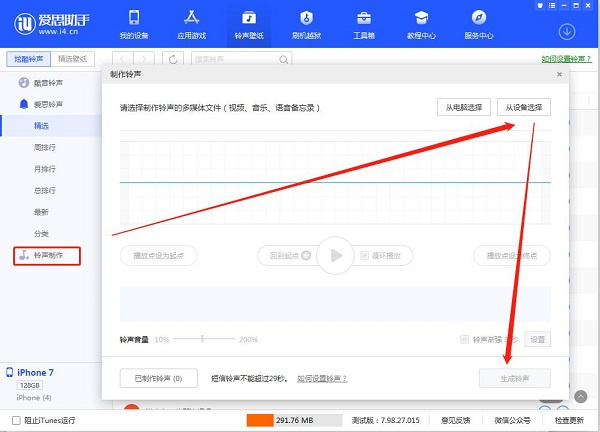
二、爱思助手怎么刷机?
1、下载安装爱思助手,安装过程可能将会自动安装 iTunes,确保功能正常使用;
2、安装完成后,打开爱思助手主界面,使用数据线将设备连接至电脑,即可查看设备详细信息,如下图所示:
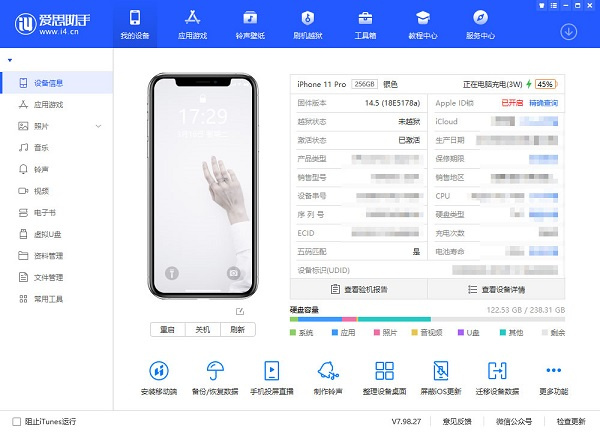
3、刷机会导致设备资料清空,刷机前需要将备份设备资料数据,点击页面中的「备份/恢复数据」,进行备份;
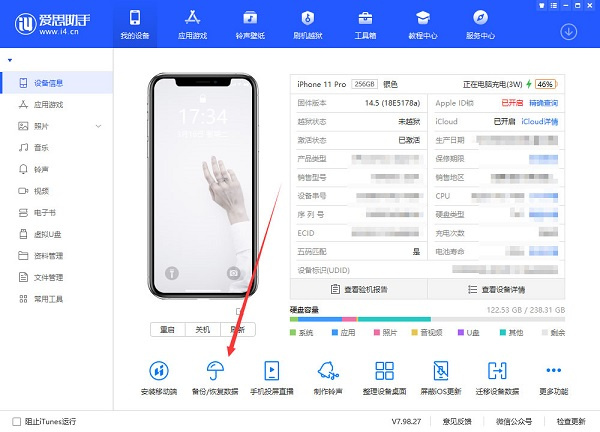
4、选择需要备份的资料内容,如照片、联系人、信息等,点击下方「立即备份」;
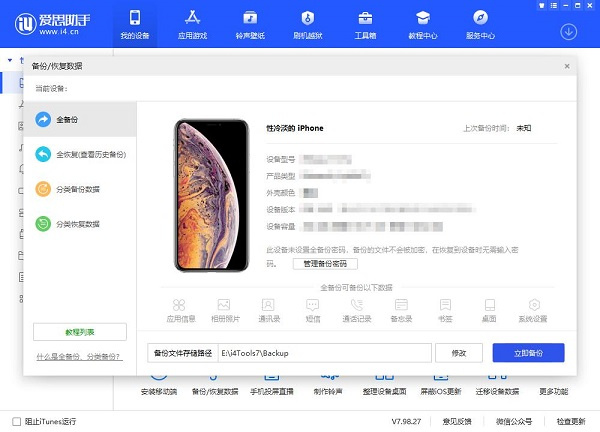
5、等待设备备份完成,点击「刷机越狱」-「一键刷机」,根据需要选择合适固件,选择完成点击「下载」。
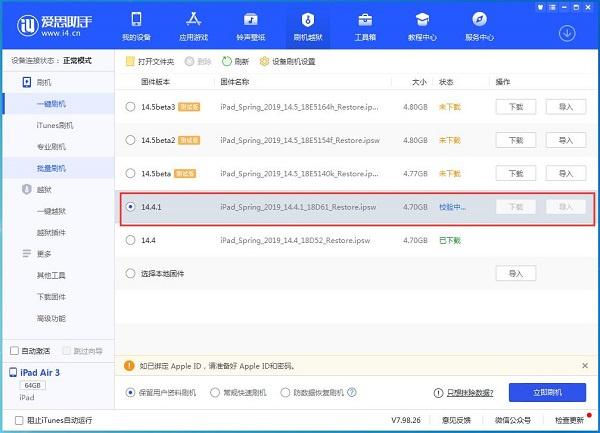
6、等待固件下载完成,选择固件,勾选「保留用户资料刷机」;
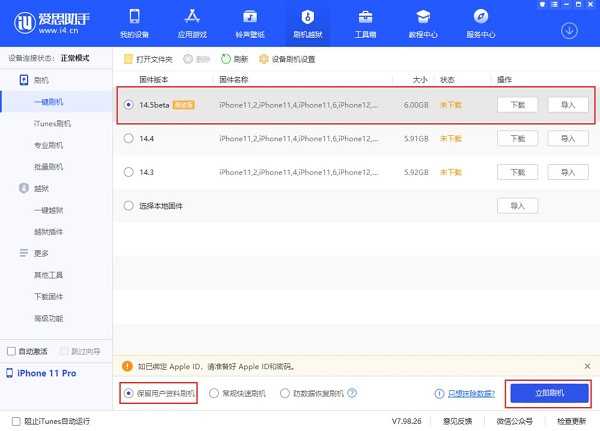
7、点击「立即刷机」
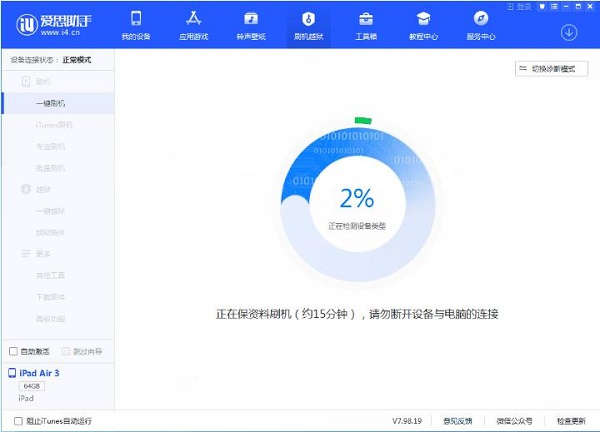
8、 接下来刷机将自动进行,过程中保持数据线连接,等待刷机完成。刷机完成之后移动设备将自动开机,开机后,点击 “刷机越狱 - 高级功能” 进行激活,也可以在设备上手动激活,如果是保资料刷机则无需激活。
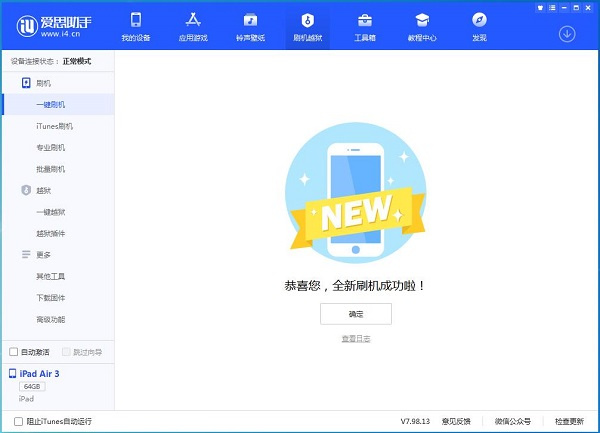
 .NET Framework 6.0官方下载 v6.0.100 中文64位预览版
.NET Framework 6.0官方下载 v6.0.100 中文64位预览版 优启通U盘装win11系统下载 v3.7.2021 会员无广告纯净版
优启通U盘装win11系统下载 v3.7.2021 会员无广告纯净版 PC health check官方下载 v1.1.0 电脑版
PC health check官方下载 v1.1.0 电脑版 DDU卸载显卡驱动工具电脑版下载 v18.0.4.1 防黑屏版
DDU卸载显卡驱动工具电脑版下载 v18.0.4.1 防黑屏版 Dism系统优化工具电脑版下载 v10.1.1001.10 官方版
Dism系统优化工具电脑版下载 v10.1.1001.10 官方版 win10蓝屏修复工具官方下载 v1.5.2.0 绿色电脑版
win10蓝屏修复工具官方下载 v1.5.2.0 绿色电脑版 O&O ShutUp10(win10开关软件)中文版下载 v1.8.1421 单文件版
O&O ShutUp10(win10开关软件)中文版下载 v1.8.1421 单文件版 杏雨梨云启动维护系统2021端午版下载 v2021.06 去广告版
杏雨梨云启动维护系统2021端午版下载 v2021.06 去广告版 JumpServer堡垒机最新版下载 v2.10.4 虚拟机导入直用版
JumpServer堡垒机最新版下载 v2.10.4 虚拟机导入直用版相关下载

Visual C++运行库合集完整版21年6月版下载 v50 官方电脑版2.3M | v1.25
下载
驱动人生8一键重装网卡版下载 v8.3.33 离线版2.3M | v1.25
下载
Realtek HD(音频管理器)声卡驱动免费下载 v2.5.5 官方版2.3M | v1.25
下载
统信UOS桌面操作系统家庭版下载 v21 内测抢先体验版2.3M | v1.25
下载
OCCT电源检测工具中文版免费下载 v8.0.2 纯净版2.3M | v1.25
下载
todesk远程控制最新版下载 v3.0.1 电脑版2.3M | v1.25
下载
esd系统重装工具下载 v1.0 最新版2.3M | v1.25
下载
WizTree磁盘分析工具电脑版下载 v3.39 去广告单文件版2.3M | v1.25
下载
UC优化大师最新版免费下载 2021 电脑版2.3M | v1.25
下载
Free Control电脑控制手机软件下载 v1.2.0 开源免费版2.3M | v1.25
下载
山东潍坊联通 网友 夜之潘多拉
下载挺快的
天津移动 网友 一剑倾城
支持支持!
新疆乌鲁木齐电信 网友 当时明月在
玩了半天有点累,休息下来评论下
河南平顶山移动 网友 梵音战阁
废话,非常好玩。
陕西西安电信 网友 至少、还有你
还在研究游戏中,很多功能不会玩~~